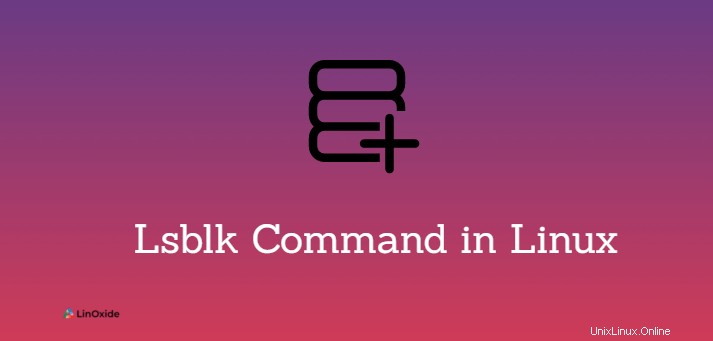
Blokové zařízení je soubor odkazující na zařízení. Zařízeními mohou být HDD, SDD, RAM disky atd. Soubory blokových zařízení lze nalézt v adresáři /dev.
V tomto tutoriálu se seznámíme s příkazem lsblk v systému Linux uveďte seznam blokovaných zařízení .
příkaz lsblk
Příkaz lsblk se používá k výpisu informací o všech dostupných blokových zařízeních v Linuxu. lsblk je předinstalovaný ve většině distribucí Linuxu. Je součástí balíčku utils-linux.
Lsblk se běžně používá k vyhledání informací o zařízeních a oddílech. Příkaz blkid může poskytnout informace, jako je souborový systém a UUID. Zatímco příkaz df se používá většinou pro využití disku a informace o souborovém systému.
Nejjednodušší formulář pro použití lsblk je bez jakýchkoli argumentů, který zobrazí seznam blokových zařízení ve stromovém formátu.
$ lsblk
Výstup příkazu lsblk se sedmi sloupci, jako je NAME, MAJ:MIN, RM, SIZE, RO, TYPE a MOUNTPOINT. Každý sloupec je vysvětlen:
NAME – Toto je název zařízení.
MAJ:MIN – Tento sloupec zobrazuje hlavní a vedlejší číslo zařízení.
RM – Tento sloupec zobrazuje, zda je zařízení odnímatelné nebo ne. Všimněte si, že v tomto příkladu mají zařízení sdb a sr0 své hodnoty RM rovné 1, což znamená, že je lze odstranit.
VELIKOST – Tento sloupec poskytuje informace o velikosti zařízení.
RO – Uvádí, zda je zařízení pouze pro čtení. V tomto případě mají všechna zařízení RO=0, což znamená, že nejsou pouze pro čtení.
TYP – Tento sloupec ukazuje, že blokové zařízení je disk nebo oddíl (část) na disku. Na obrázku je sda disk, zatímco sr0 je paměť pouze pro čtení (ROM).
MOUNTPOINT: Tento sloupec označuje bod připojení, na kterém je zařízení namontováno.
Podívejme se, jak používat příkaz lsblk :
01. Chcete-li zobrazit seznam všech blokovaných zařízení
Použijte volbu -a pro zobrazení všech zařízení včetně prázdných zařízení:
$ lsblk -a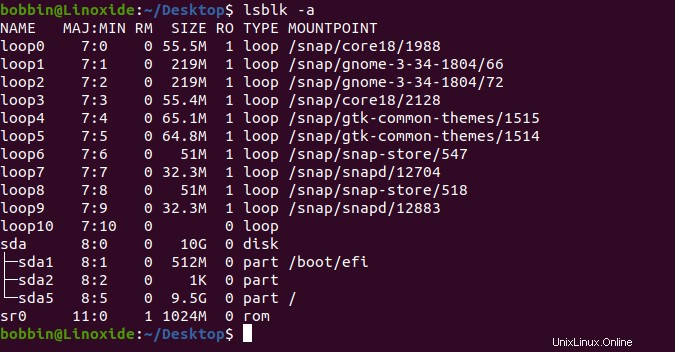
02. Chcete-li změnit výchozí výstup lsblk ve stromovém formátu, použijte volbu -l
$ lsblk -l
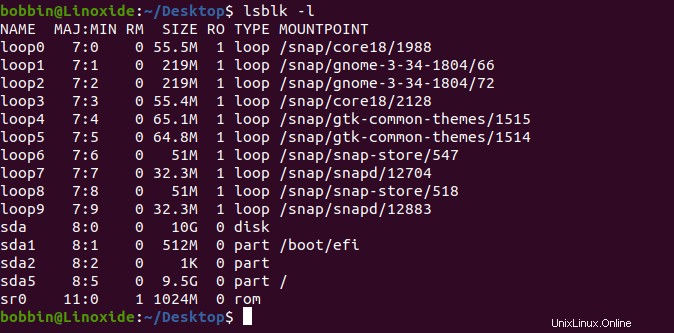
03. Zobrazit konkrétní zařízení
Chcete-li zobrazit informace o konkrétním zařízení, použijte lsblk za názvem zařízení.
Například:
$ lsblk /dev/sda5
04. Zobrazit pouze vybrané sloupce
Pokud chcete, můžete zobrazit výstup konkrétních sloupců pomocí volby -o.
Chcete-li například vypsat sloupce názvů a velikostí, zadejte:
$ lsblk -o name,size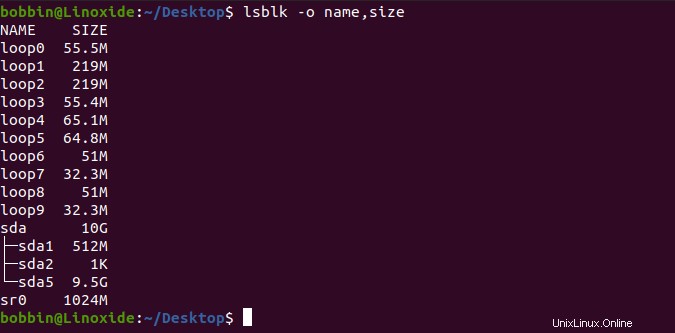
05. Zobrazit oprávnění zařízení
Pomocí lsblk můžete vytisknout každé vlastnictví zařízení a oprávnění pomocí volby -m.
$ lsblk -m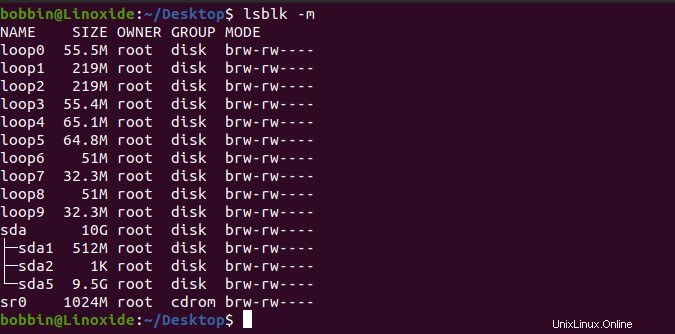
06 . Chcete-li zobrazit pouze zařízení SCSI, použijte volbu -S.
$ lsblk -S
07 . Zobrazte výstup ve znakovém formátu ASCII.
Výchozí formát stromu není uživatelsky přívětivý a pro zobrazení ve formátu ASCII můžete použít volbu -i:
$ lsblk -i08 . Chcete-li zobrazit model zóny každého zařízení, použijte volbu -z.
$ lsblk -z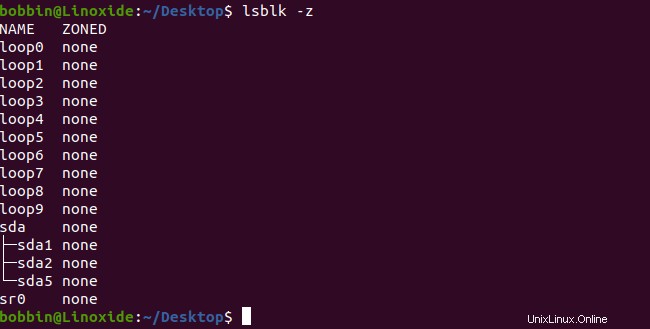
Závěr
V tomto tutoriálu jsme se naučili používat příkaz lsblk v Linuxu k vyhledání informací o připojených blokových zařízeních. Děkujeme za přečtení, uveďte prosím svůj návrh v sekci komentářů.